mac配置svn
mac配置svn
安装XCode后Mac OS X 系统已经内置了svn支持,所以需要做的就只是配置。
1.建立想要保存软件仓库的目录。
sudo su (然后输入密码)
mkdir /opt
mkdir /opt/svn
mkdir /opt/svn/repos
即创建了目录/opt/svn/repos/
2.创建版本仓库 svnadmin create /opt/svn/repos
3.修改授权配置
进入到仓库配置目录 cd /opt/svn/repos/conf
(1)编辑配置文件 vi svnserve.conf 取消下列行的注释
anon-access = read
auth-access = write
password-db = passwd (密码配置的保存文件)
auth-db = authz (认证配置的保存文件)
(2)编辑密码配置文件 vi passwd
格式为 “用户名 = 密码”
(3)编辑认证文件 vi authz
格式为 [groups]
用户组名 = 用户组成员
[需要授权的目录]
@组名 = 权限
用户名 = 权限
例如:
[groups]
g_developers = jcccn,jesse,bill
g_tester = jerry,wang
[/]
@g_developer = r
jcccn = rw
* =
[/jcccn]
@g_tester = rw
jcccn = rw
* = r
(4)配置忽略文件 vi ~/.subversion/config
如果”.subversion”目录不存在,请运行”svn status”命令,虽然此命令会失败,但是会为你创建所需要的文件。
找到 global-ignores 一行,去掉注释,编辑成:
global-ignores = build *~.nib *.so *.pbxuser *.mode *.perspective*
找到 enable-auto-props = yes 把注释去掉,在[auto-props] Section声明以下文本文件:
*.mode* = svn:mime-type=text/X-xcode
*.pbxuser = svn:mime-type=text/X-xcode
*.perspective* = svn:mime-type=text/X-xcode
*.pbxproj = svn:mime-type=text/X-xcode
4.启动svnserve :
svnserve -d -r /opt/svn/repos
结束服务可以用 killall -9 svnserve
注:很可能会遇到权限问题,可使用 sudo 命令,SVN的DB文件如果是ROOT的,要改为用户权限:
sudo chown -R UserName /opt/svn/repos
sudo chmod -R 755 /opt/svn/repos
另,如有SVN文件是从其它地方Copy到Mac硬盘上的,就会碰到“Operation not permitted”(大意:你丫没事吧,瞎得瑟啥,哥的文件你动不了)的提示。
咋整咧?
请使用 sudo chflags -R nouchg /opt/svn/repos
简而言之,如果SVN目录碰到奇怪滴权限问题,大体三步走即可搞定:
sudo chflags -R nouchg /opt/svn/repos
sudo chown -R UserName /opt/svn/repos
sudo chmod -R 755 /opt/svn/repos
最后友情建议,别忘了先 “Clean up”~
一些Mac OS上的SVN客户端,svnX,scplugin
报名学习加微信/QQ 1602007,关注《东方联盟网》微信公众号
>更多相关文章
- 07-30如何用u盘重装win10系统
- 07-30bios设置u盘启动
- 07-30技嘉主板bios如何设置u盘启动项
- 12-22开源视频平台:MediaCore(MediaDrop)
- 12-22JVMjavacore和heapdump文件生成选项
- 12-22使用飞信机器人发短信需要开放的端口
- 12-22TCP连接的三次握手--一次故障记录
- 12-22磁盘管理之一 逻辑卷管理
首页推荐
佛山市东联科技有限公司一直秉承“一切以用户价值为依归
- 01-11全球最受赞誉公司揭晓:苹果连续九年第一
- 12-09罗伯特·莫里斯:让黑客真正变黑
- 12-09谁闯入了中国网络?揭秘美国绝密黑客小组TA
- 12-09警示:iOS6 惊现“闪退”BUG
- 03-08消息称微软开发内部AI推理模型,或将成为Op
- 03-08美国法院驳回马斯克请求,未阻止OpenAI转型
- 03-08饿了么成立即时配送算法专家委员会 持续全局
- 03-08长安汽车:预计今年底长安飞行汽车将完成试
- 03-08谷歌推出虚拟试穿、AR美妆新功能
相关文章
24小时热门资讯
热门推荐
最新资讯
操作系统
黑客防御




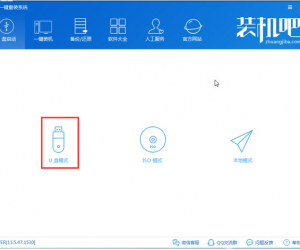
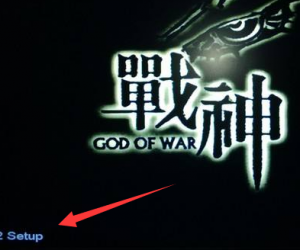
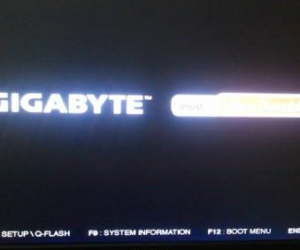

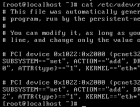
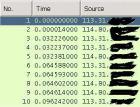
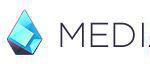
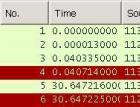











 粤公网安备 44060402001498号
粤公网安备 44060402001498号